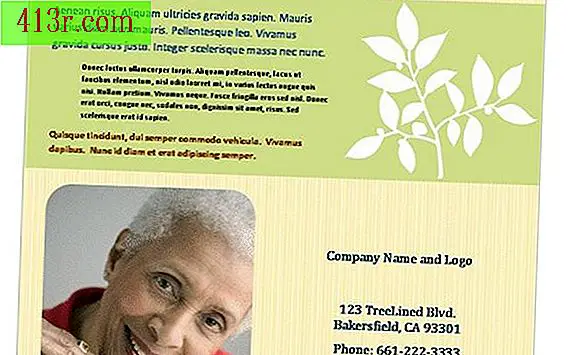Como organizar documentos do Word

Passo 1
Vá para o Microsoft Word. Verifique se os arquivos são salvos indo para Ferramentas e Opções e clicando na guia Localização do Arquivo. Abaixo da lista de tipos de arquivos, você encontrará a localização dos seus arquivos do Word. A opção Documentos mostrará onde os documentos do Word são armazenados.
Passo 2
Clique duas vezes no local do arquivo Documentos ou selecione-o e clique em Modificar se quiser alterar o local onde os documentos estão armazenados. Em seguida, vá até o local da pasta desejada e clique em OK.
Passo 3
Minimize o Microsoft Word e vá para a pasta Meus documentos. Para abrir Meus Documentos, clique em Iniciar e depois em Meus Documentos.
Passo 4
Vá para o local da pasta onde os documentos do Word residem. Você pode navegar a partir da pasta Meus Documentos, clicando no link na barra de endereços e procurando a unidade correta para seus documentos do Word.
Passo 5
Crie uma pasta em Meus Documentos, vá para Arquivo, Novo e Pasta. Em seguida, escreva o nome da pasta desejada.
Passo 6
Mova os arquivos para a pasta, selecionando-os com o mouse e arrastando-os para a pasta recém-criada. Para selecionar arquivos individualmente, mantenha pressionada a tecla Ctrl e selecione cada arquivo. Para selecionar vários arquivos próximos um do outro, mantenha pressionada a tecla Shift e selecione o primeiro e o último arquivo. Estes devem ser destacados.
Passo 7
Adicione mais pastas dentro da nova pasta clicando duas vezes nela. Em seguida, repita o passo 5 para criar uma pasta.
Passo 8
Exclua todos os documentos do Word que você não precisa mais, selecionando o arquivo ou arquivos que deseja excluir e pressionando a tecla Delete. Repita o processo para remover documentos adicionais da pasta.
Passo 9
Altere o nome dos arquivos ou pastas clicando com o botão direito do mouse no nome do arquivo e selecionando Renomear. Tenha cuidado para não alterar a extensão do arquivo ao alterar seu nome. Em seguida, digite o nome que você deseja usar e pressione a tecla OK.